Sposoby wejścia do BIOS na komputerze i laptopie

- 2033
- 603
- Wiara Kita
Znaczna część użytkowników komputerów, jeśli usłyszeli o BIOS, nie wiedzą, co to jest. Wiele z nich ma powierzchowną wiedzę na temat celu tego mikrogramu, a jednocześnie nigdy go nie używało. Ale nawet ci, którzy musieli zmierzyć się z tym (na przykład podczas instalowania systemu operacyjnego z nośnikiem flash), znana jest tylko niewielka część funkcji BIOS.

Tak więc mały program edukacyjny na temat tego, jak przejść do BIOS i co można tam zmienić, a co jest niepożądane, nie będzie zbędny.
Co to jest bios, jego funkcje
Skrót BIOS w rosyjskim oznacza „podstawowy system wejściowy”. Nazwa jest trochę przestarzała, co nie przekazuje całkowicie esencji tego. Uproszczony, a następnie ten program wszył do stałej pomalowanej pamięci komputera po włączeniu komputera, testuje główne podsystemy komputera, przesyłając kontrolę systemu operacyjnego do ładowarki. W BIOS „wiele ważnych parametrów jest„ szyte ”, które są następnie używane przez system operacyjny podczas ładowania.
O znalezieniu komputera na etapie wykonywania tego mikrooprogramu, migoczącego tekstu na czarnym tle, pojawiającym się przez krótki czas po ekranu ekranu. Na nowoczesnych komputerach, zamiast BIOS, jego bardziej zaawansowane prace analogowe - UEFI. Jednocześnie zarówno stary, jak i nowy mikro -program pracuje z żelazem komputera na najniższym poziomie, zwracając się na peryferery na poziomie adresów fizycznych.
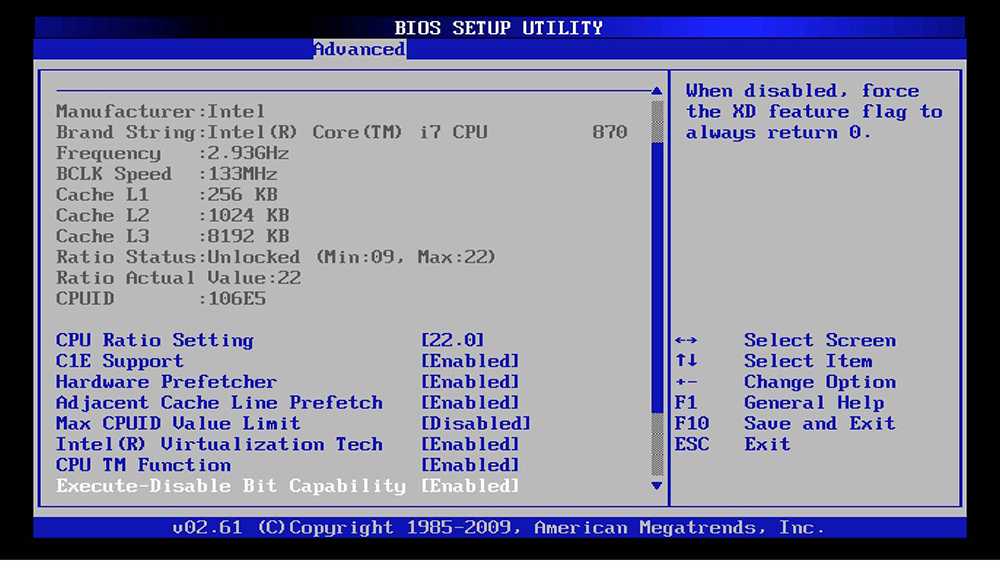
Powstaje logiczne pytanie: dlaczego zwykłego użytkownika do wspinania się na to BIOS, jeśli nie obchodzi go to? Okazuje się, że istnieją sytuacje, w których tutaj można rozwiązać problemy, których nie można poprawić w działającym systemie operacyjnym. Na przykład zmień procedurę ładowania, jeśli zostanie ponownie zainstalowana lub przywrócona operacyjność systemu operacyjnego z renomowanego medium (DVD lub Dysk Flash).
Ale jak dostać się do BIOS? Zwykle podczas pracy na ekranie jest wyświetlany, który klawisz należy naciskać, aby dostać się do parametrów BIOS zamiast na bootloader, ale problem polega na tym, że często ten napis miga tak szybko, że po prostu nie masz czasu Aby przeczytać wszystko, aby przeczytać wszystko. Nawiasem mówiąc, zmiana kolejności pobierania można wykonać za pomocą innego specjalnego klucza, ale jest to wyświetlane na tym samym ekranie: aby go zobaczyć, musisz być bardzo ostrożny i spojrzeć na punkt, w którym oczekuje się wyglądu tego tekstu.
UWAGA. Jeśli naprawdę chcesz iść na BIOS, pamiętaj, że nie możesz tu zrobić niczego zbędnego - tylko dla których poszedłeś do ustawień. Zmiana dowolnego parametru może mieć poważne konsekwencje, aż do tego, że komputer po prostu przestanie działać.Jak przejść do BIOS na komputerze stacjonarnym
Wiemy więc już, że komputer może mieć jedną z dwóch odmian BIOS: tradycyjne dziedzictwo i najnowsze UEFI.
Stary BIOS został zastąpiony nową wersją, ponieważ konfiguracja była niewygodna, to znaczy nieprzyjazne dla nieprzygotowanych użytkowników. Ma interfejs w języku angielskim, a mysz nie działa w nim - wszystkie edycje muszą być wykonywane za pomocą klawiszy sterowania na klawiaturze. Czasami łatwo jest zrozumieć zawiłości zagnieżdżonego menu i specjalistów.
Ponadto system adresowania w tym mikropramie jest taki, że nie pozwala wykraczać poza dwa terabajty. A to oznacza, że wsparcie dla większego tomu tutaj, zasadniczo, nie jest wykonalne. Dzisiaj tacy przewoźnicy w żadnym wypadku nie są rzadcy, więc zastąpienie moralnie przestarzałego programu zarządzania naprawdę ruszyło.
Rozważmy główne różnice między starymi i nowymi wersjami BIOS. UEFI jest całkowicie kompatybilne z dziedzictwem. Wszystkie funkcje wykonywane przez klasyczny mikro -program są również tutaj. Ponadto dodaje się zdolność do pracy z dyskami do 9 ZB (Zettabyt, miliard terabyt)). Ile to kosztuje? Wystarczy powiedzieć, że cała światowa ilość ruchu internetowego w 2022 r. Nie przekroczy 5 Zettabajtów.
Taki skok w 9 zamówieniach udało się osiągnąć, zmieniając strukturę tabeli sekcji GPT, która zastąpiła klasyczne MBR.
Innymi słowy, przeprowadzono przejście od 16-bitowego adresu do 32- i 64-bitowego, co pozwoliło znacząco przyspieszyć implementację mikropramacji podczas ładowania, a ponadto możliwe było wykonanie ustawień przy użyciu myszy i grafiki, a nie graficznej, a nie graficznej, a nie graficznej, a nie graficznej, a nie graficznymi, a nie graficznymi, a nie graficznymi, a nie graficznymi interfejs tekstowy.
To chętnie wykorzystywało producentów tablic matek, dla których otworzyły się nowe możliwości pod względem poprawy użyteczności BIOS.
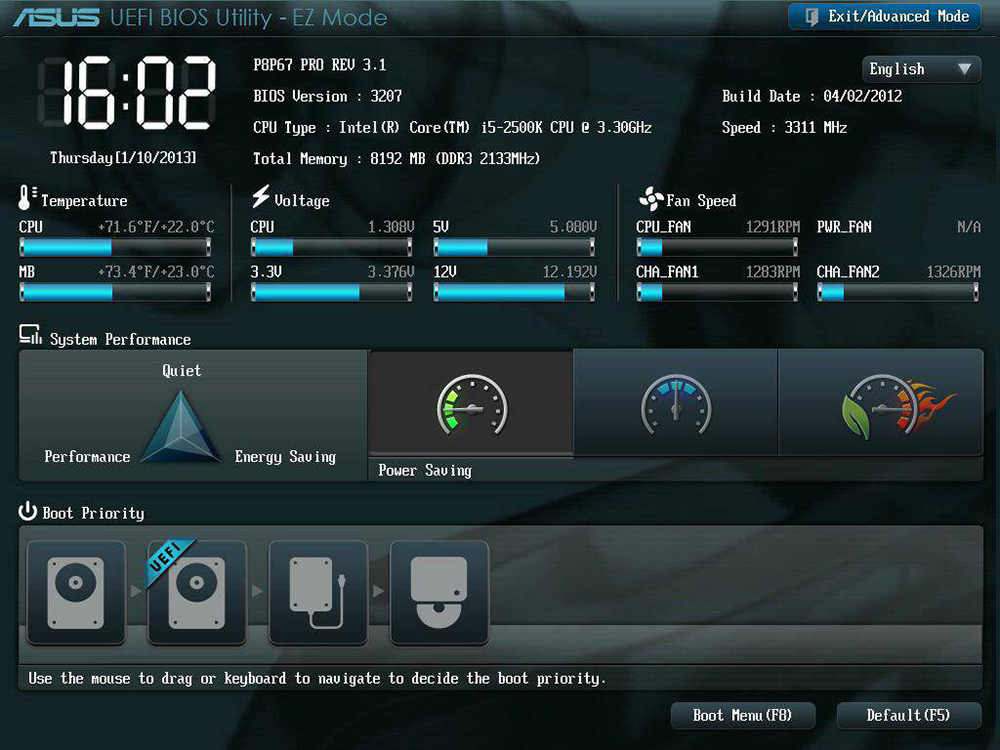
Wreszcie, tylko w UEFI istniała możliwość korzystania z bezpiecznej technologii rozruchowej, której główna funkcjonalność jest skierowana do sprawdzania rozładunku integralności systemu operacyjnego dla jego kompromisu przez złośliwe oprogramowanie.
Podsumowując, możemy powiedzieć, że Legacy BIOS to podstawowa kontrola konfiguracji komputera, a UEFI to jego rozszerzenie wysokiej jakości, system operacyjny w miniaturze, który jest wykonywany przed załadowaniem głównej sali operacyjnej.
Zastanów się, jak przejść do BIOS na komputerze. Jeśli komputer działa wersja Windows poniżej 10, możesz dostać się do programu sterowania tylko po włączeniu urządzenia, naciskając klawisz Hot, rzadziej - kombinacje klawiszy. Na „Dziesięciu” taka okazja jest dostępna po załadowaniu systemu. Rozważ bardziej szczegółowo obie te opcje.
Jak otworzyć konfigurację BIOS po włączeniu komputera
Najpierw musisz włączyć komputer, a jeśli to zadziała, uruchom ponownie. Ostrożnie obserwuj ekran w pierwszych sekundach po pojedynczym pisku, powinien istnieć napis, którego klucz należy użyć do wprowadzania BIOS. Opcja pisowni zależy od płyty głównej producenta:
- Naciśnij [klasę specjalną], aby uruchomić konfigurację BIOS;
- Naciśnij [klasę specjalną], aby wprowadzić konfigurację;
- Wprowadź konfigurację BIOS, naciskając [klasa specjalna].
W większości przypadków, szczególnie w przypadku komputerów stacjonarnych, zapisany jest klawisz Hot Del. Ale opcja użycia zależy od producenta, a także od wersji. Istnieją opcje, które wymagają naciśnięcia F2/F10/F12. Kiedy nie możesz go przeczytać, skontaktuj się z zarządzaniem płytą główną, a jeśli nie jest ona dostępna, po prostu użyj wszystkich tych opcji na przemian. Jeden z nich na pewno będzie działał.
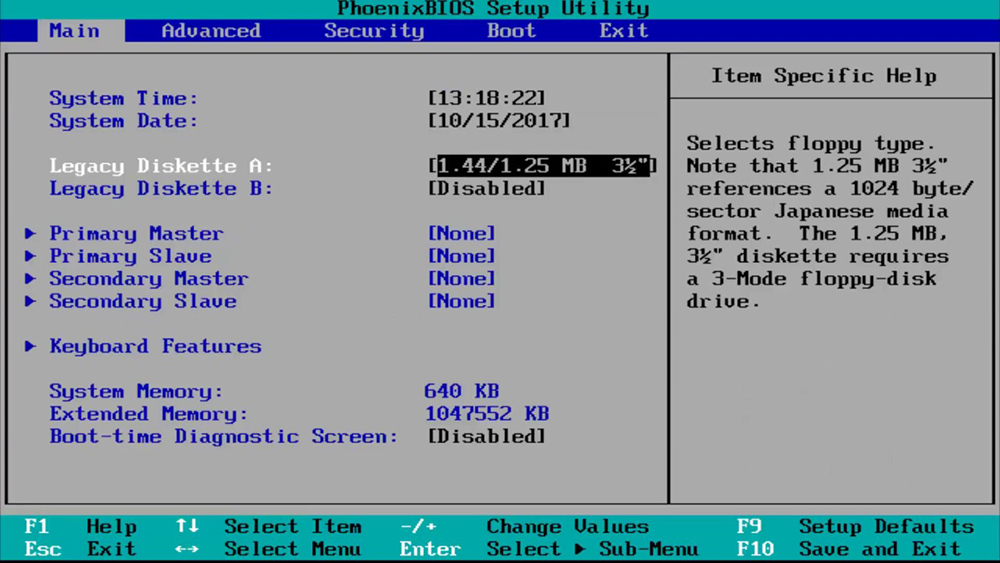
Ale tutaj warto wspomnieć o rezerwacji - jeśli tryb szybkiego ładowania zostanie aktywowany, który pojawił się w najnowszej wersji systemu Windows, twoje działania będą daremne.
Jak więc przejdź do systemu BIOS Windows 10? Konieczne jest wyłączenie tego trybu, który dla prędkości ładowania nie wykorzystuje określonych etapów początkowej inicjalizacji, w tym możliwości wprowadzenia konfiguracji.
Dajemy algorytm, jak to zrobić:
- Uruchom „Panel sterowania”, wybierz kartę „Power”;
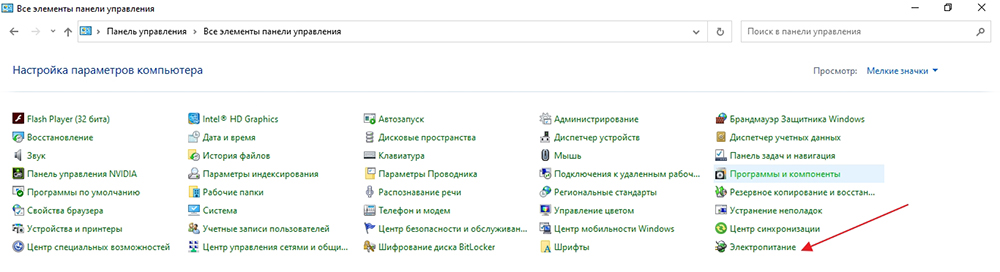
- W menu panelu wybierz akapit „Efekt przycisków mocy”;
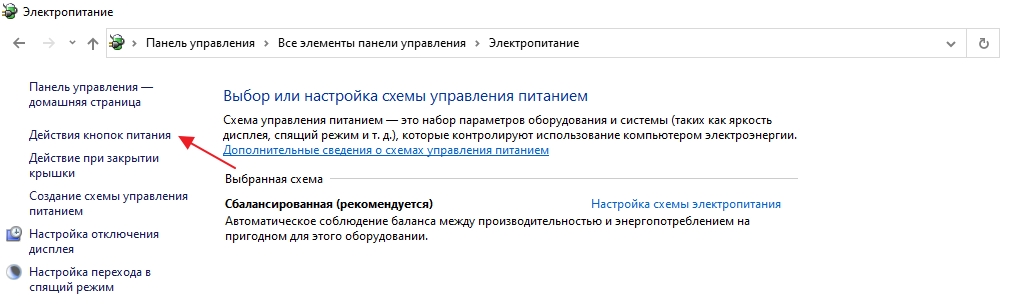
- Znajdujemy blok odpowiedzialny za zakończenie systemu operacyjnego, wyłącz szybkie uruchomienie, dla którego musisz najpierw kliknąć tekst w tekście położonym naprzeciwko tarczy, która aktywuje ten element menu.
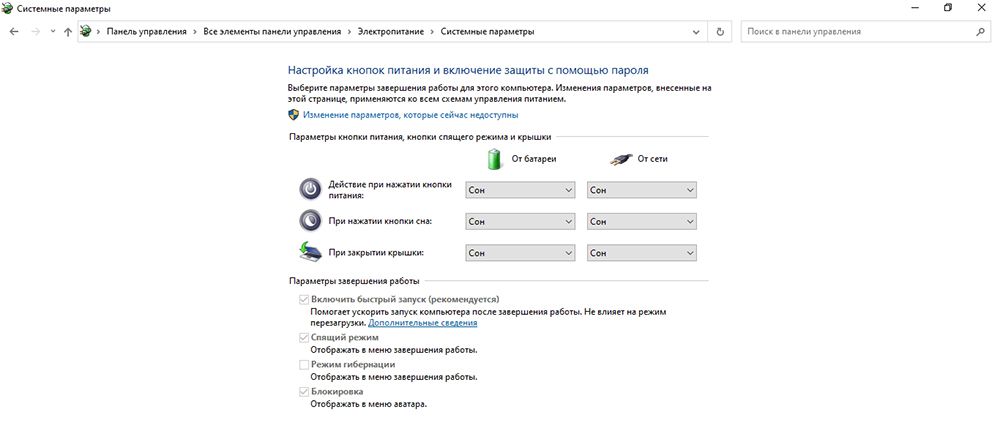
Alternatywny sposób pozostawienia szybkiego obciążenia bez zmian - okazuje się, że możesz przejść do BIOS W10 bez klawiatury za pomocą specjalnie zaprojektowanej funkcji.
Rozważ wejście do UEFI za pomocą Windows 8/10. Ta okazja pojawiła się w odpowiedzi na skargi użytkowników, którzy doświadczają trudności w wejściu do programu ze względu na obecność szybkiego załadunku i ignorancji, jak dotrzeć do starych wersji systemu operacyjnego.
Wygląda na użyteczność pozwala dostać się do BIOS bezpośrednio z systemu Windows. Ale chodzi tylko o wersję UEFI, która prawie nie ma na przestarzałych komputerach. Otwórz konfigurację BIOS w systemie Windows 7 i XP w ten sposób nie będzie działać.
KROP -BY -STEP Instrukcje dla „Eight” i „Dziesiątki” z UEFI:
- Przechodzimy do menu „Start”;
- Kliknij element menu „Ustawienia”;
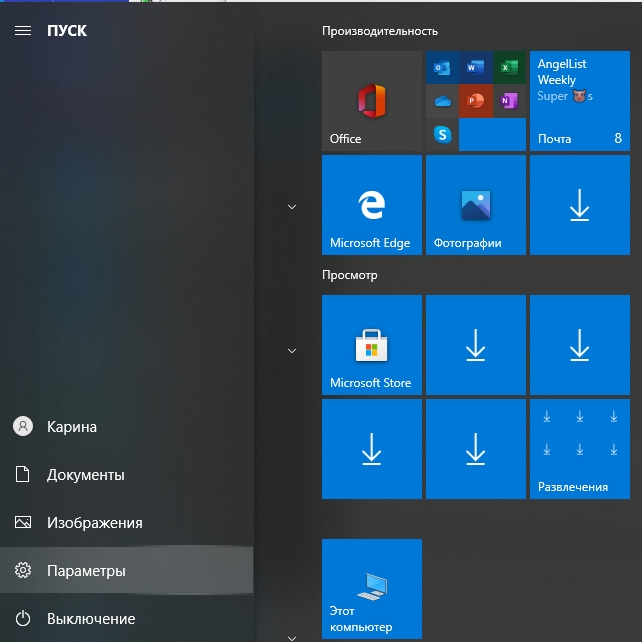
- Wybierz parametr „Aktualizacja i bezpieczeństwo”, wskazane przez ikonę w postaci strzałki wirującej;
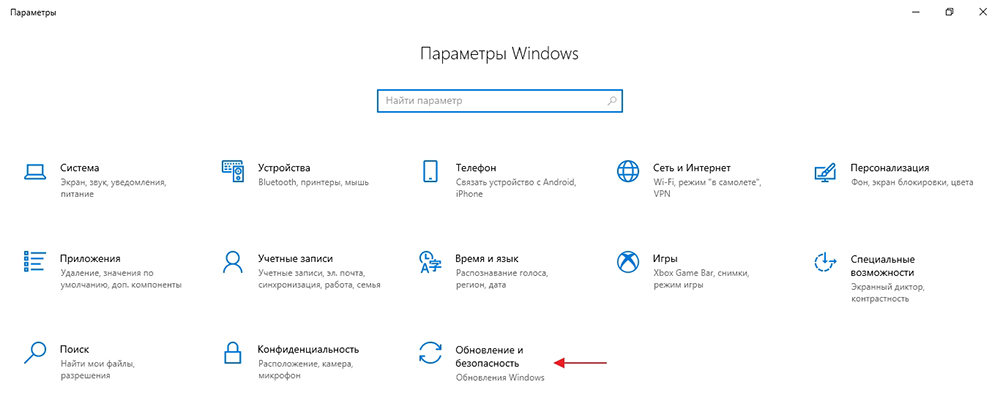
- W lewym panelu wybierz kartę „Przywrócenie”;
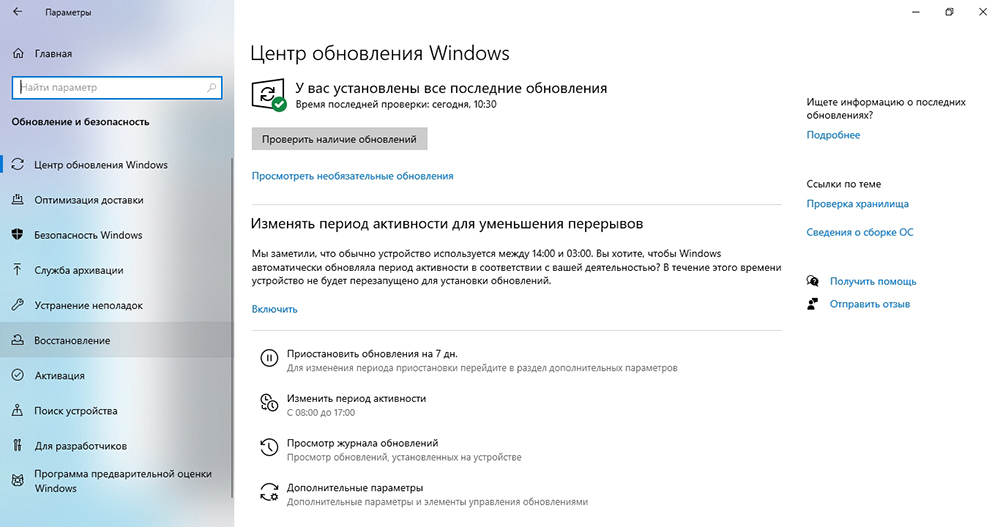
- W parametrach opcji „Specjalne opcje pobierania” musisz wybrać opcję „Przeładowanie teraz”.
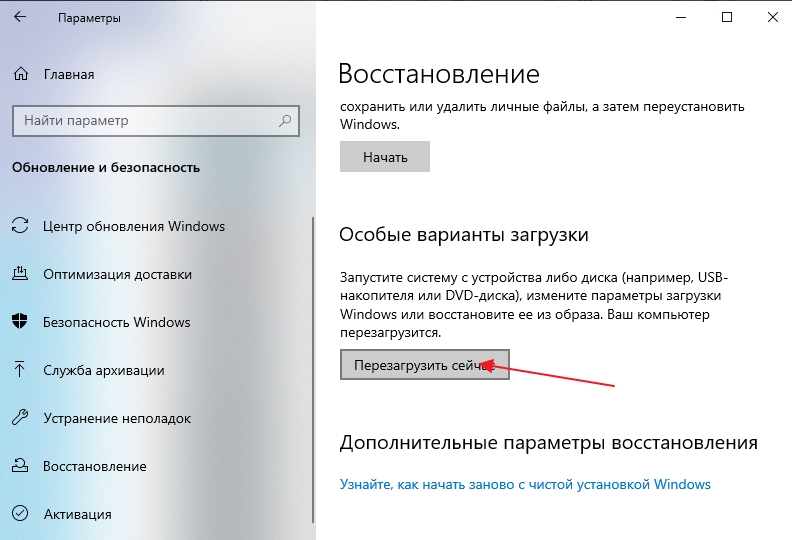
Podczas wykonywania tej procedury zostanie uruchomiona konfiguracja. Możesz dojść do tego samego wyniku w drugiej stronie za pomocą wiersza poleceń. Aby to zrobić, wprowadź polecenie do konsoli
Za wprowadzenie UEFI parametr jest odpowiedzialny.
Wreszcie ostatnia opcja:
- Kliknij przycisk „Start”, naciśnij przycisk „wyłączanie”;
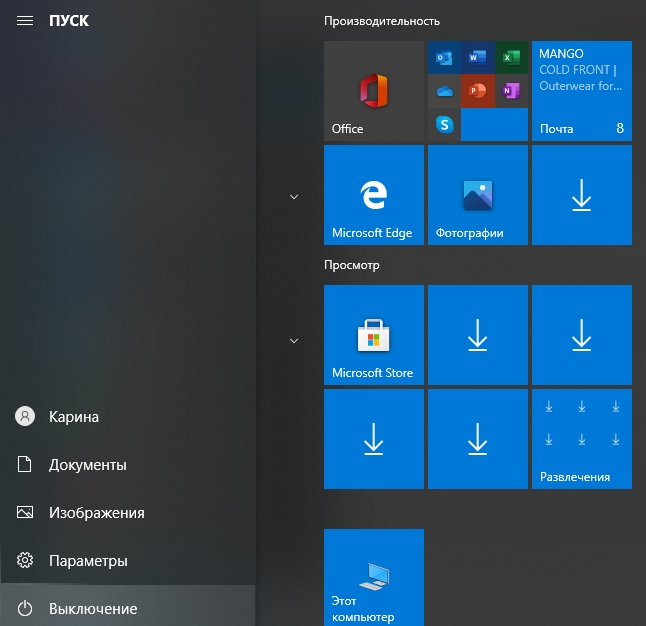
- Zacisamy klawiaturę Shift i na wyświetlonej liście, wybierz opcję „RELOODING”;
- Wkrótce na ekranie pojawi się niebieski panel z płytkami. Wybierz płytki, zatytułowane „Wyszukaj i eliminacja błędów”;
- W nowym oknie wybierz „Dodatkowe parametry”;
- Pojawi się lista dostępnych opcji. Jesteśmy zainteresowani elementem „Ustawienie UEFI”. Kliknij na niego i potwierdź, naciskając przycisk „RELOOD”.
W rezultacie wejdziesz do programu Ustawienia UEFI, aby móc wykonać niezbędne manipulacje. Następnie po prostu przeładuj komputer - uruchomi się w trybie normalnym.
Jak wywołać konfigurację BIOS na laptopie
Producenci laptopów są zauważalnie większe niż firmy produkujące płyty matki, a każdy z nich woli korzystać z własnych kluczowych kombinacji do wykonywania głównych operacji podczas włączenia/ponownego uruchomienia komputera. W niektórych modelach, rozpoczynając na ekranie, informacje o użyciu takich klawiszy wcale nie są wyświetlane. Jeśli instrukcja obsługi nie jest pod ręką, możesz wypróbować wszystkie klawisze, które służą do wywoływania BIOS na komputerach stacjonarnych. Ale nie zalecamy wypróbowania różnych kluczy podczas jednej sesji pobierania - po prostu nie będziesz mieć czasu na naciśnięcie pożądanego przycisku w pożądanym czasie. Jeśli jedna opcja się nie pojawi, po prostu ponownie uruchom laptopa i wypróbuj drugi - jest to właściwy sposób na konfigurację.
Problem polega na tym, że czasami można użyć niestandardowych kombinacji, dlatego podajemy sposoby osiągnięcia pożądanych modeli laptopów dla najczęstszych modeli.
Jak wprowadzić BIOS na laptopach marki ASUS
Wszystko tu nie jest jasne, ponieważ kolejność wejścia do BIOS na laptopach ASUS zależy od modelu. Najczęstszą opcją jest F2. Istnieją znacznie rzadziej urządzenia, w których do tych celów należy nacisnąć na klawisz Del lub F9.
Jeśli żadna z opcji nie działała, przyjdź w następujący sposób: Kliknij i przytrzymaj klawisz ESC, naciśnij przycisk zasilania. Nie możesz wydać ESC, dopóki nie pojawi się menu rozruchu, w którym musisz wybrać element konfiguracji Enter.
Opcje wprowadzania BIOS dla laptopów Acer
Najczęstszymi klawiszami połączeń dla mikroprochemera w marce Acer są F1 i F2. Rzadziej istnieje kombinacja trzech kluczy, Ctrl+Alt+ESC, co jest na ogół rzadkie dla komputerów.
Jeśli masz laptop serii Aspire, użyj kombinacji CTRL+F2. Klucz F2 na Del jest najczęstszą opcją dla serii extensa, zwykle działają w linii Travelmate. Potrójna kombinacja znajduje się w przestarzałych modelach, w tym Ctrl+Alt+Del.
Wejście do BIOS na laptopach marki Lanovo
Opcja F2 jest tutaj bardziej powszechna. Jeśli masz ultrabook, klawisze funkcjonalne nie działają tutaj bez nacisku FN. Tak więc pożądaną kombinacją będzie fn+f2. Tego samego zamówienia należy użyć do przechodzenia do hybrydowego laptopa BIOS Lenovo.
Rzadko, ale istnieje opcja z DEL, standardem dla komputerów stacjonarnych, a także F8. Lenovo jest jedynym producentem, który zapewnia w niektórych modelach obecność specjalnego przycisku w sprawie do dostania się do BIOS. Znajduje się w pobliżu przycisku zasilania lub na panelu bocznym. Ale musisz go nacisnąć na urządzenie.
Jak dostać się do BIOS na laptopach marki HP
W większości przypadków opcje pracy będą klucze F10, nieco rzadziej - ESC. Aby wejść do mikroprzelania w modelach związanych z wiekiem, wypróbuj klawisz Del, a także jeden z klawiszy funkcjonalnych - F1/F8/F11.
Laptopy Samsung w opcjach BIOS
Ten producent używa DEL lub jednego z klawiszy funkcjonalnych - F2/F8/F12. Jeśli klawisze funkcjonalne nie działają bez FN, kombinacja takich laptopów Samsung staje.
Laptopy Dell
F2 jest zwykle używany do konfiguracji BIOS na laptopach amerykańskiej marki Dell. Jeśli ta opcja nie przechodzi, użyj F1, F10 na przemian, czasami musisz nacisnąć DED i ESC. Bardzo rzadko do tych celów, przydzielony jest klawisz wstawki.
Laptopy Sony
Linia VAIO jest wyposażona w przycisk asystenta zaprojektowany w celu dostania się do BIOS. Jest naciśnięty po włączeniu i zwolnieniu po pojawieniu się menu rozruchowego, w którym musisz wybrać element konfiguracji BIOS BIOS. Właściciele starych modeli muszą wypróbować klawisze Del i funkcjonalne F1/F2/F3.
Jak przejść do BIOS chroniony hasłem
Z reguły ta opcja nie jest używana przez producentów komputerów. Możesz go jednak spotkać, zwykle po naprawie komputera. Do obejścia używana jest specjalna kombinacja klucza, jeśli wiesz, nie ma problemów, przejdź do konfiguracji i usuń ochronę hasła. Kiedy nie wiesz ani nie zapomniałeś hasła, istnieje jedyny sposób na wyłączenie komputera, usuń pokrywę boczną, znajdź baterię i usuń ją na 10-15 sekund. To wystarczy zresetować pasywną pamięć CMOS, w tym hasło.
Ale po takiej procedurze wszystkie ustawienia BIOS znikną. Będziesz musiał je przywrócić (zwykle sprawa ogranicza się do wprowadzenia daty i godziny).
Mamy nadzieję, że ten artykuł okazał się dla Ciebie przydatny. Czekamy na twoje komentarze, jak zawsze poniżej.
- « Połączenie kolumn do komputera lub laptopa i prawidłowa konfiguracja wyjścia dźwiękowego
- Co zrobić, jeśli telefon lub tablet nie łączy się z Wi-Fi »

